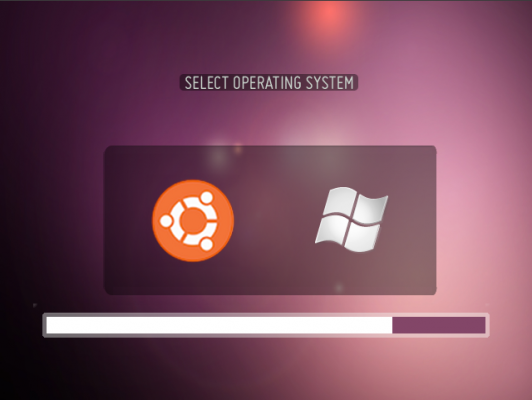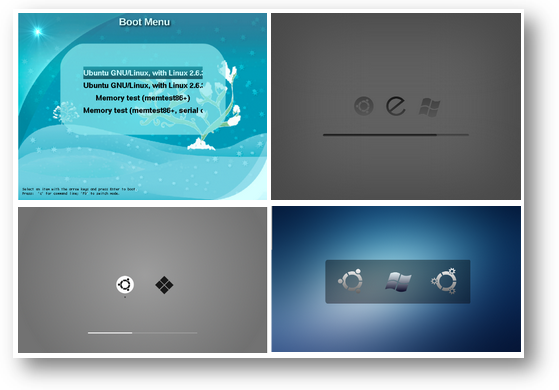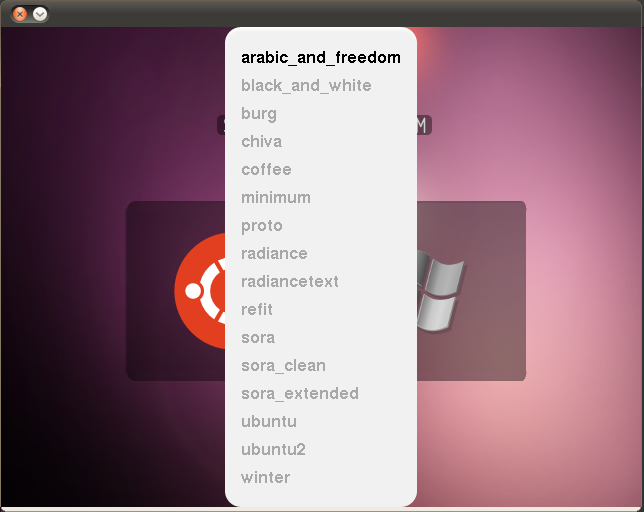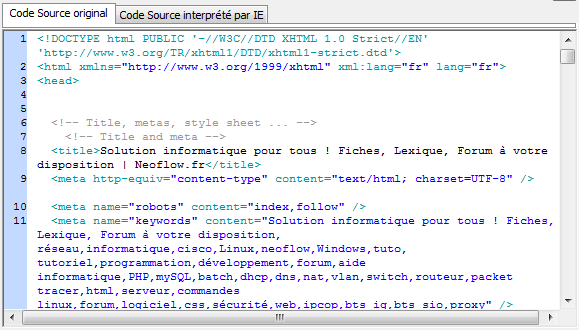Remplacer le GRUB par BURG et le personnaliser
Sommaire
I. Présentation
BURG est un chargeur d'amorçage, tout comme GRUB et vous permet donc de lancer un ou plusieurs système d'exploitation dont vous choisissez au démarrage celui que vous souhaitez exécuter. BURG signifie Brand-new Universal loadeR from GRUB. Il s'installe à la place du GRUB.
II. Pourquoi l'installer ?
BURG vous permet de personnaliser votre chargeur d'amorçage grâce à des thèmes qui sont disponibles avec le package d'installation ou que vous trouverez sur internet.
III. Ajout de la source PPA nécessaire et installation
- Ajout de la source :
sudo add-apt-repository ppa:n-muench/burg
- Pensez à mettre à jour la liste des paquets :
sudo apt-get update
- Installation de BURG et d'un autre paquet nécessaire :
sudo apt-get install burg burg-emu
- Si ça ne fonctionne pas, ajoutez cette source :
sudo add-apt-repository ppa:bean123ch/burg
IV. Actualisation de BURG
sudo update-burg
V. Configuration
sudo burg-emu
Grâce à cette commande vous avez un aperçu de votre BURG. Ce qui vous permet de voir à quoi celui-ci ressemblera au démarrage.
VI. Choisissez un thème
Pour choisir un thème, appuyez sur F2 ou t, ensuite vous voyez apparaître la liste des thèmes disponibles, comme ceci :
VII. Les commandes essentielles
• F2 ou t – Sélection du thème.
• F3 - Modifier la résolution
• e – Modifier la commande courante de démarrage.
• c – Ouvre une fenêtre de terminal.
• q - Retour à l'ancien menu GRUB (version d'affichage par défaut).
• F5 – Fin des modifications.
• F8 – Passer du mode graphique au mode texte et vice versa.
VIII. Modifier le fichier de configuration
Si vous souhaitez directement modifier le fichier de configuration, il se trouve au chemin suivant :
sudo /etc/defaut/burg
IX. Remettre GRUB 2 à la place de BURG
- Dans un premier temps, faisons une sauvegarde des fichiers par sécurité :
sudo cp /etc/default/grub /etc/default/grub.sav sudo cp -R /etc/grub.d /etc/grub.d.sav sudo cp -R /boot/grub /boot/grub.sav
- Dans un second temps, on désinstalle BURG ainsi que GRUB pour repartir d'une configuration "propre" :
sudo apt-get purge burg sudo apt-get purge grub2 grub-pc grub-common
- Pour finir, il faut réinstaller les paquets nécessaires à GRUB 2 :
sudo apt-get install grub2 grub-pc grub-common
X. Note
Il existe une application du nom de Burg-Manager qui vous permet d'utiliser et configurer (encore plus) facilement BURG.